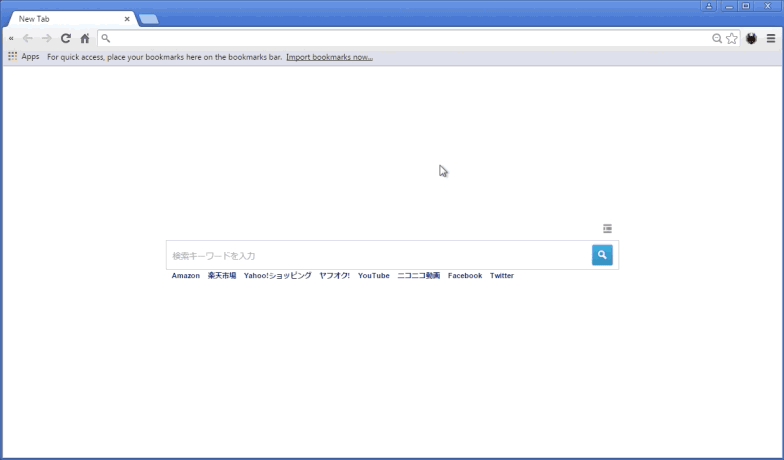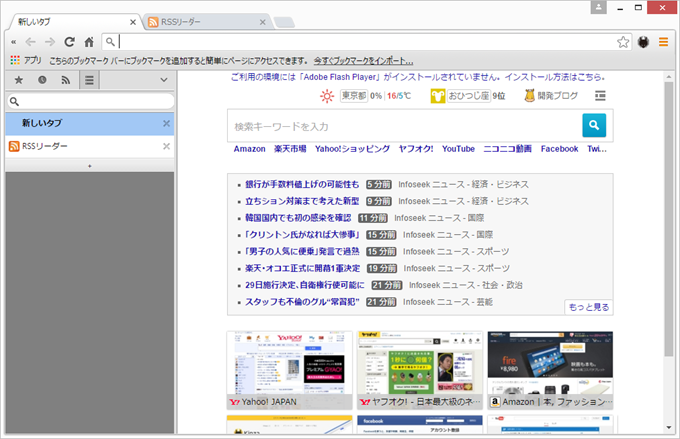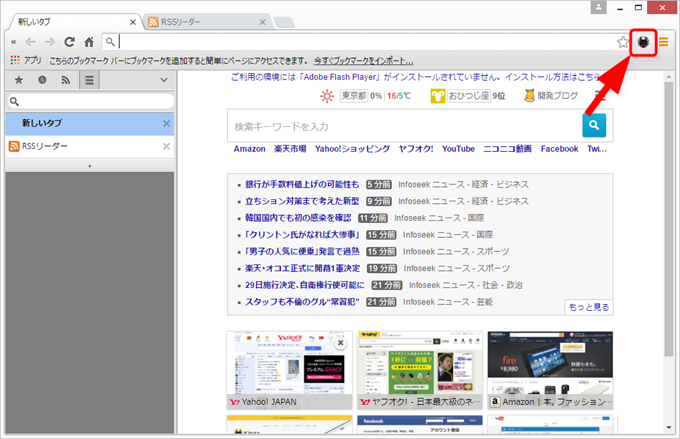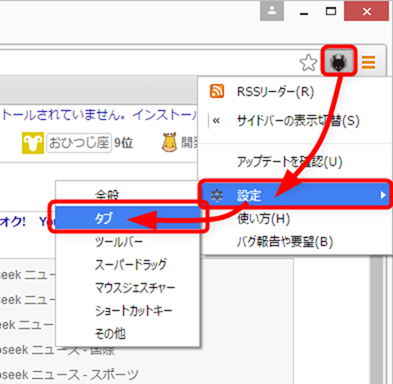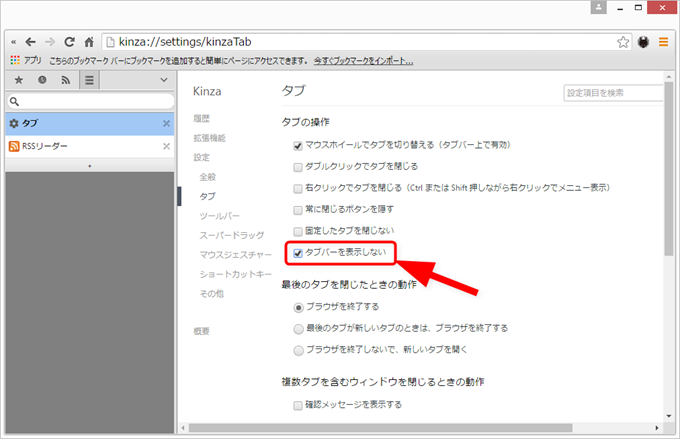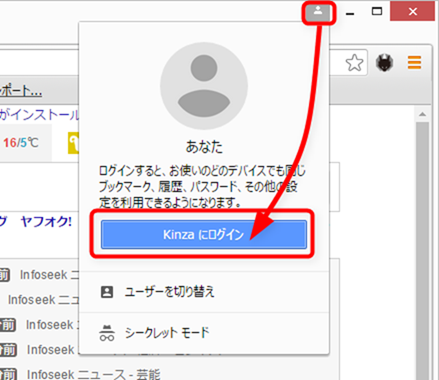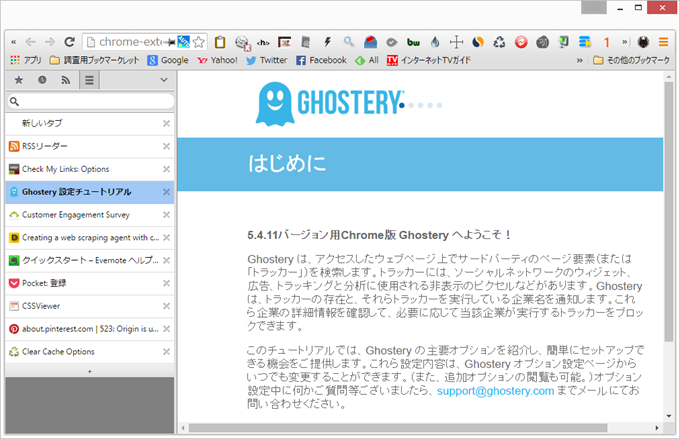僕は普段Firefoxを使用しています。
Firefoxは、動作が重くて使いづらい部分もあるのですが、アドオンを使えば縦型タブ(ツリー型タブ)が利用でき、使いやすいので使用しています。
Chromeにも、ツリー型拡張はあるのですが、別ウィンドウになってしまったりして、個人的にはいまいち使いづらかったのでFirefoxを使用していました。
ただ先日、Chromeベースのブラウザで、縦型タブをデフォルトで搭載しているKinzaというブラウザが結構使いやすかったので紹介です。
photo by Mayfan
目次
Kinzaとは
Kinzaは、Google Chromeを支える「Chromium」をベースに開発された、日本製のオリジナルWebブラウザです。
Windows Vista、7、8、8.1、10に対応しています。
非常に、ユーザーの意見を大切にしてくれるブラウザのようで、フォーラムにて広く意見を募集しています。サイトにも、以下のように書かれています。
ユーザーの意見を大切にしたい
Kinzaは開発者とユーザーの意見交換を積極的に行っています。なぜなら、使ってみなければ分からない発見や要望があるから。大切なのは“みなさんの声”です。
縦型タブが標準搭載
このKinzaで個人的に最も刺さった機能は、縦型タブがデフォルトで搭載されているということです。
通常、タブを使っていて、ちょっとページを開きすぎると、タブ幅が以下のように狭くなってしまいタイトルが見えず「これ何のページだったっけ?」なんてことが結構あります。
けれど、Kinzaの縦型タブ表示だと、ある程度はタイトルを読めるので、「どういう目的で開いていたページか」ということが非常にわかりやすいです。
その他の機能
その他にもKinzaには、Chromeユーザーが拡張により設定していた機能などが標準搭載されています。
マウスジェスチャー機能
マウス動作でコマンドを実行する。
スーパードラッグ機能
リンクをドラッグ&ドロップすることで新しいタブにページを開く。
RSSリーダー機能
ブラウザに標準でRSSリーダーもついています。
タブ動作の設定が標準搭載
あと、タブの開き方の設定が標準搭載されているのも、地味に嬉しいです。
縦型タブを表示させる方法
Kinzaデフォルトでは、通常のタブ表示になるので、縦型タブを表示させる設定の方法も紹介しておきます。
といっても、方法はかなり簡単です。
サイドバーに縦型タブを表示
まずは、ツールバーの一番左にある「≪」ボタンを押します。
すると、サイドバーが表示されるので「タブ」ボタンをクリックします。
すると、サイドバーに縦型タブが表示されます。
通用タブの非表示
「縦型タブがあれば通常タブは必要ない」という場合は、Kinzaのオプションボタンをクリックします。
以下のようなメニューが表示されるので「設定 → タブ」を選択してください。
「タブ」設定画面が表示されるので「タブバーを表示しない」を有効にすると、デフォルトのタブバーが隠れます。
Chrome設定の引き継ぎも可能
Kinzaは、Chromeベースのブラウザなので、使用していたChromeの設定を引き継ぐことも可能です。
設定を引き継ぐには、まずは「閉じる」ボタンの近くにある「人型のアイコンボタン」をクリックし「Kinzaにログイン」ボタンをクリックします。
すると「Googleアカウントを追加」ダイアログが表示されるので、アカウント情報を入力してログインします。
アカウント情報を入力し終えると「Kinzaにログイン済み」と表示されます。
すると、Kinzaにも以前クロームで使用していた、ブックマーク、パスワード、拡張などの設定が反映されます。
こんな感じで、再設定も手軽です。
まとめ
やっぱり、サイドバーで縦型タブが使えると、かなりブラウザが使いやすくなります。
あとやっぱり、オフィスが日本橋にある国産のブラウザというのも、結構安心です。何か要望や問題があったら、日本語でフォーラムに書き込んでやりとりできるというのは、いざというときに助かります。
というわけで、「Chromeで縦型タブを利用したい」とか「日本語で要望が出せるブラウザを使いたい」なんて場合は、Kinzaはおすすめです。